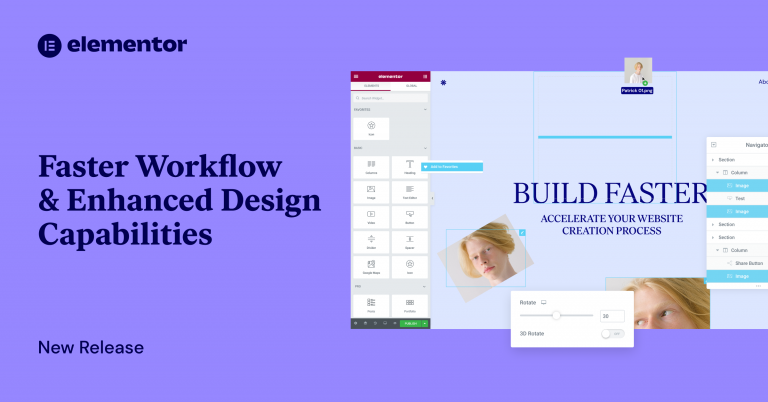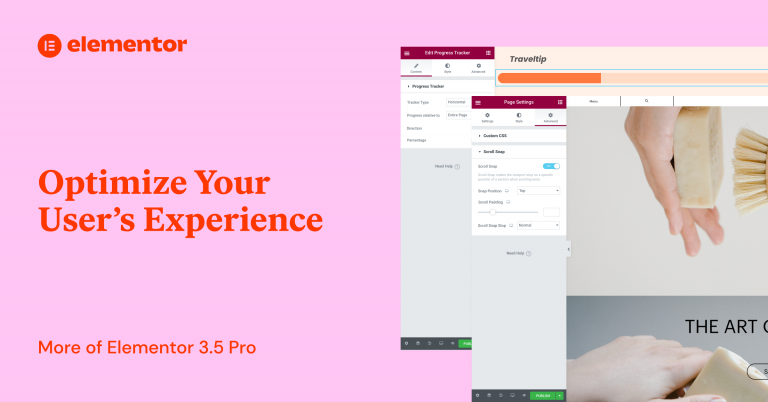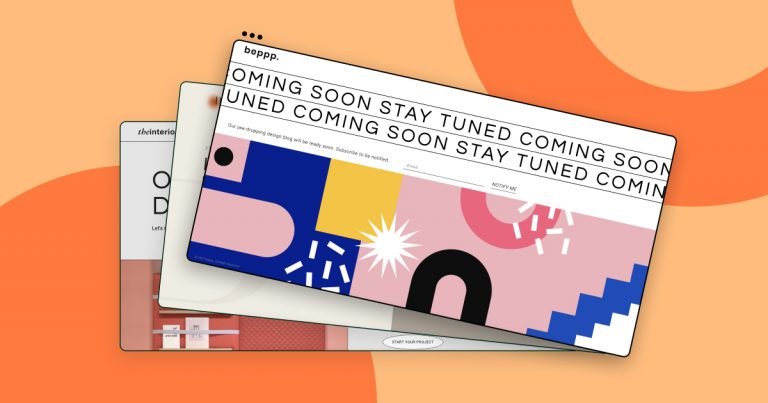以前,委派任务、提供反馈和就网站进行交流需要多次会议、电子邮件或其他外部工具来跟踪这一切。使用 Notes,您可以将有关网站的所有通信直接带入编辑器。
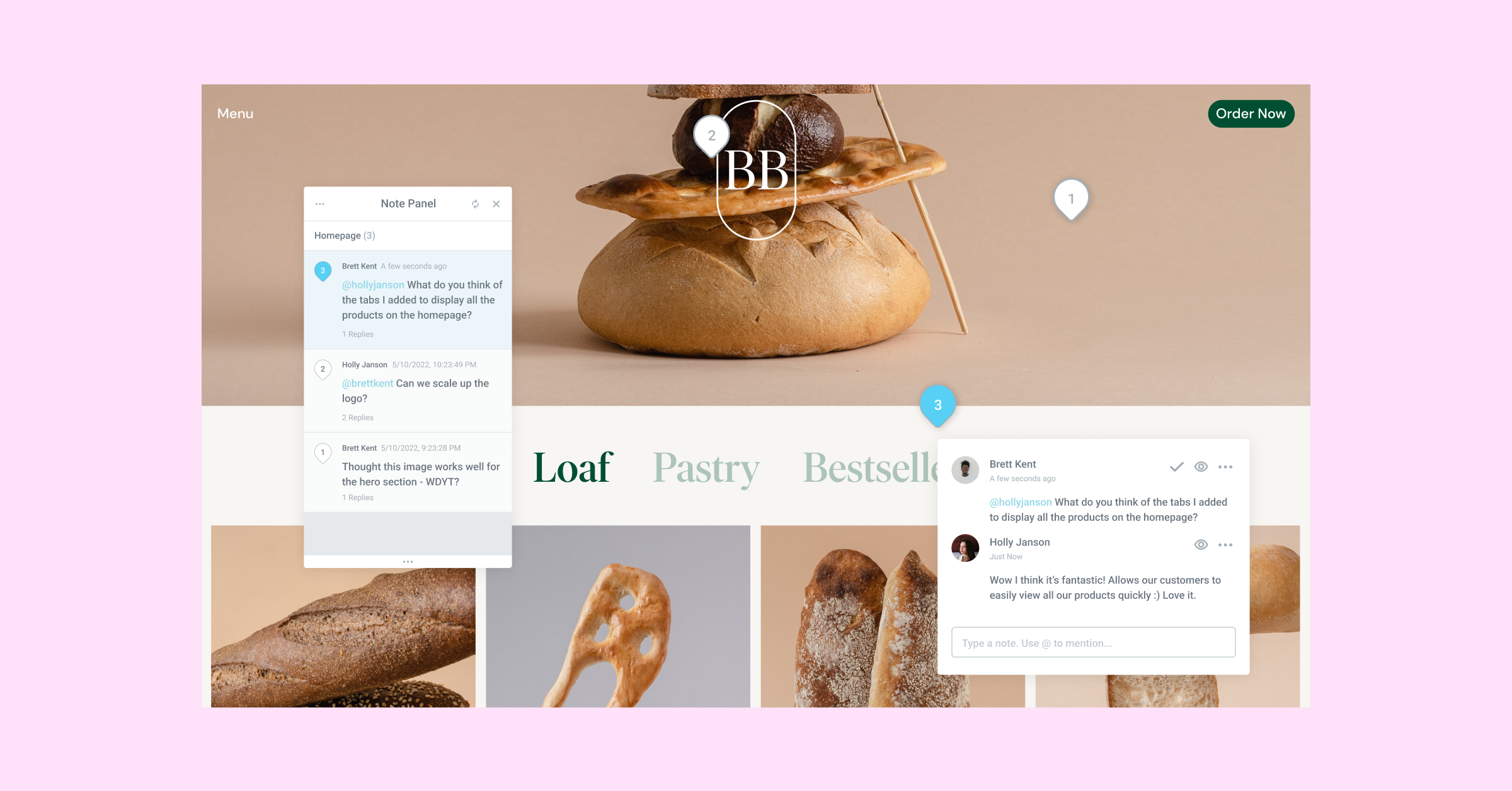
Elementor 3.7 Pro 包括 Notes,这是一种新的协作工具,位于 Elementor 之上,使您和网站上的其他 WordPress 用户能够访问 Notes 模式。借助 Notes,您可以通过将 Notes 固定到编辑器或前端中的元素来改善与同事和客户的沟通方式,从而改善工作流程并显着加快网站完成速度。打开便笺模式后,您可以创建新便笺、提及同事和/或客户、回复便笺和解决问题,从而使您关于网站的通信完全符合上下文。
此外,带有指向每个便笺的直接链接的电子邮件会自动发送给便笺中提到的用户,或在便笺上有活动时(包括新评论或解决时)自动发送。
为了改善与所有相关利益相关者的工作流程,您可以通过在其个人 WordPress 用户上启用 Notes 功能,向任何用户提供对 Notes 的访问权限,无论他们的权限级别如何,即使他们没有 Elementor 编辑权限。
可以从多个位置访问注释模式,包括:
- 编辑器面板中的 Elementor 汉堡菜单
- 在 Mac 和 PC 用户的编辑器中使用键盘快捷键 Shift+C
- 通过在以登录用户身份查看网站前端时单击顶部 WordPress 栏中的“注释”图标,这也是没有 Elementor 编辑权限的用户的唯一访问点。
如何使用笔记
使用 Notes 来改善沟通和提供上下文反馈有很多好处,以下是如何使用 Notes 的四个示例:
与他人合作
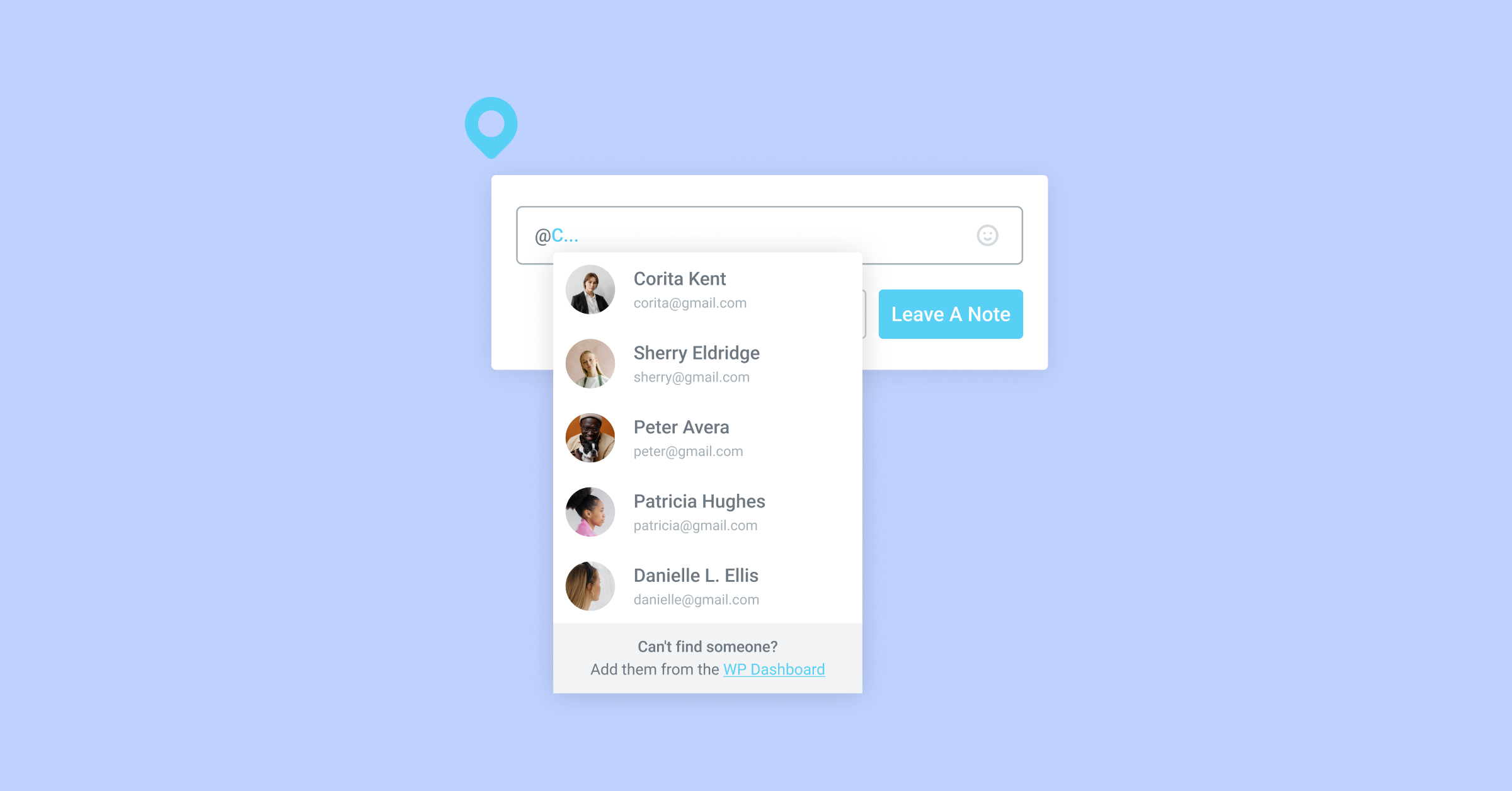
创建便笺以与其他利益相关者协作,包括客户、设计师、开发人员、内容编写者、SEO 经理等。使用 Notes,您可以通过使用 @ 符号提及相关利益相关者来提供反馈或有效委派任务。
为了改进您的协作工作并确保利益相关者了解您分配给他们的笔记,还有一个带有眼睛图标的视觉指示,显示谁看过每个笔记。
给自己留下提醒
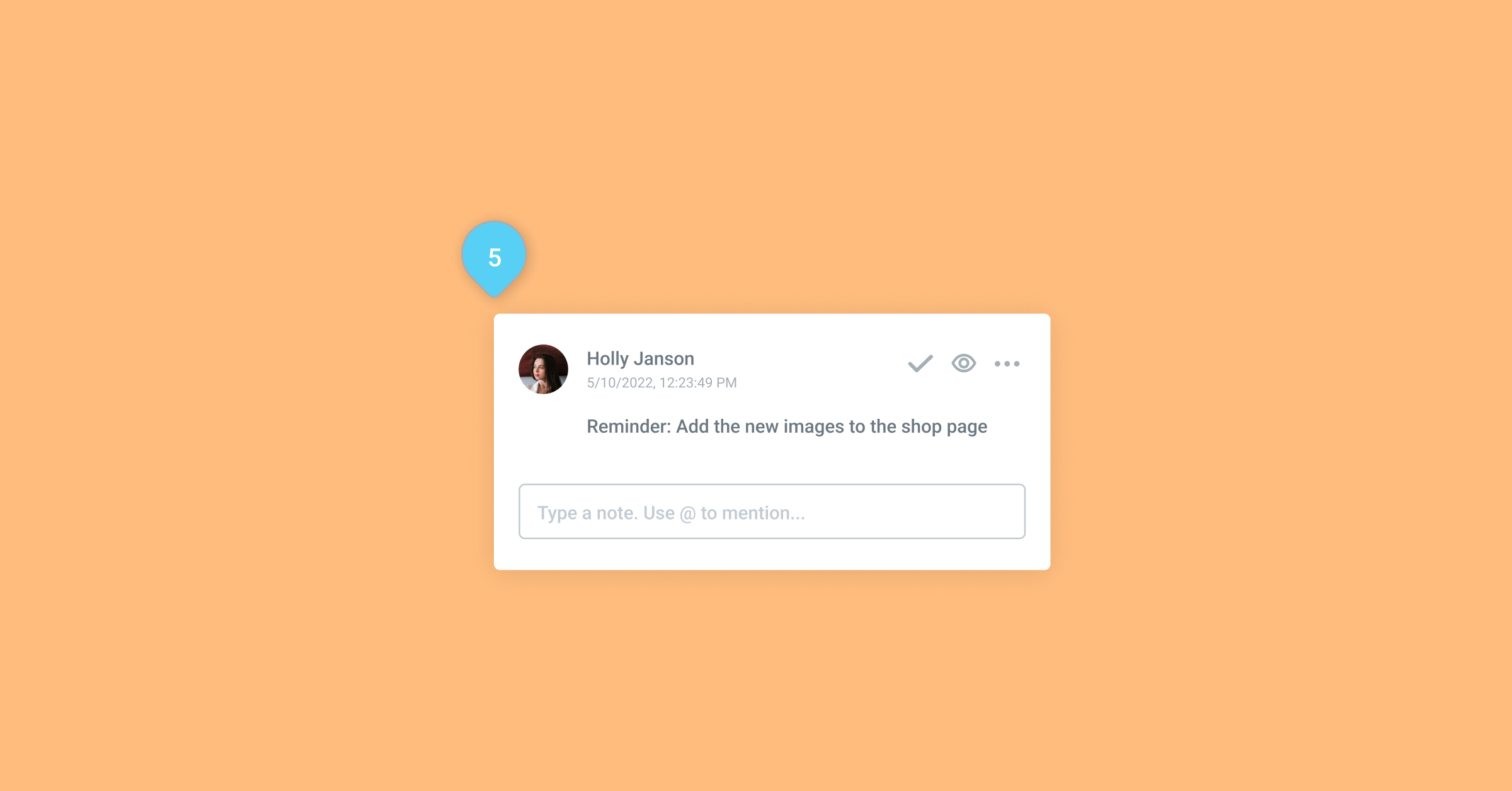
在您知道以后要查看或处理的元素或占位符上放置注释。由于您可以将便笺固定到特定位置,因此即使在几天后,您也可以更轻松地留下您可以理解的上下文提醒。例如,您可能想在网站上线之前重新访问某个标题或图像,通过给自己留一个便条,您可以确保在发布之前记得重新访问它。
查看评论并获得高级状态检查
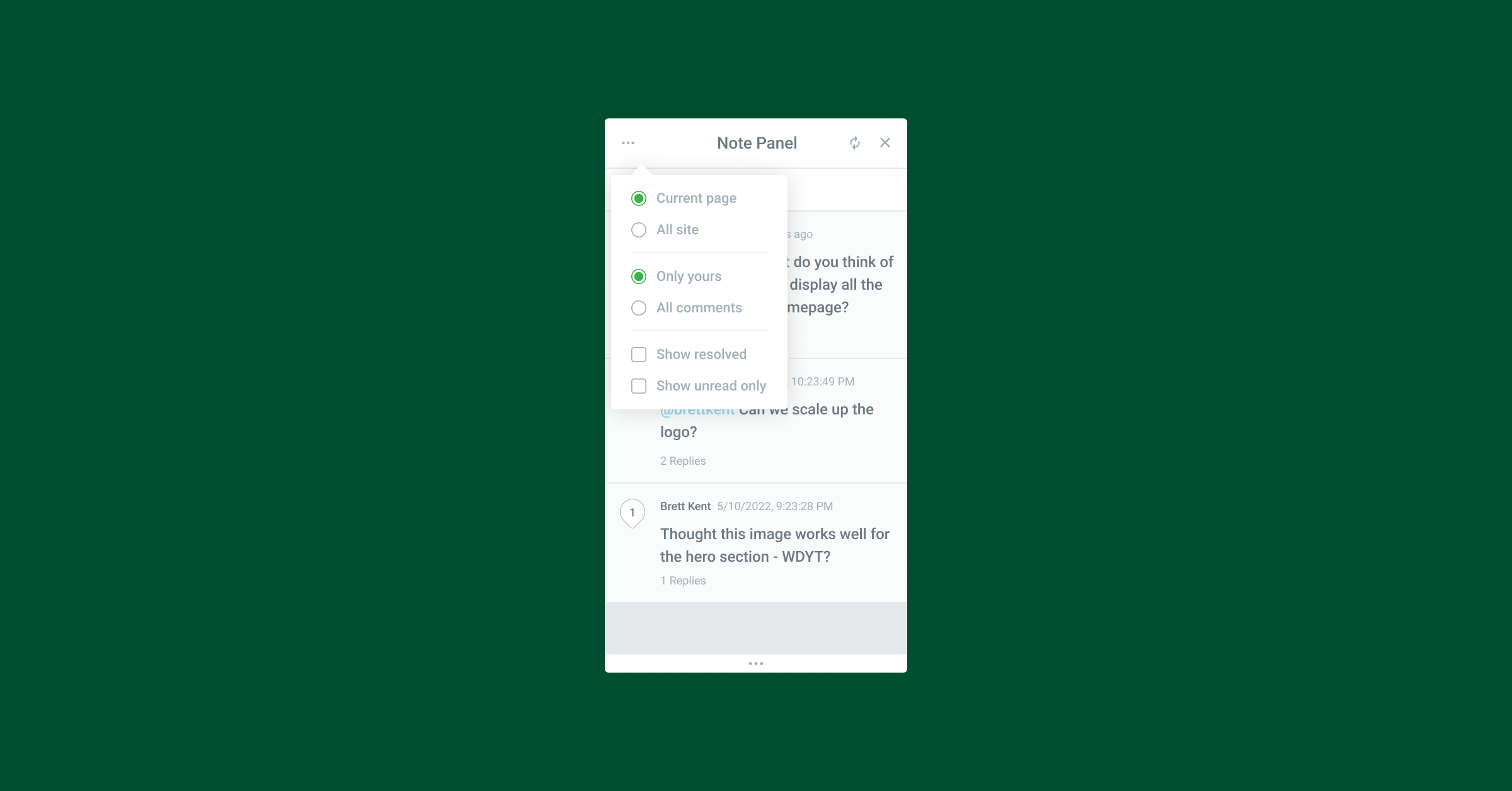
利用备注面板上的过滤器查看留在页面上的备注,区分已解决的备注,并识别分配给您的备注。此外,通过 Notes 面板,您可以获得网站上留下的所有Notes 的概览,以从高级别的角度了解事情的现状,以及哪些 Notes 仍需要解决。从备注面板,您还可以导航到带有备注的不同页面。
为客户留下说明或收集反馈
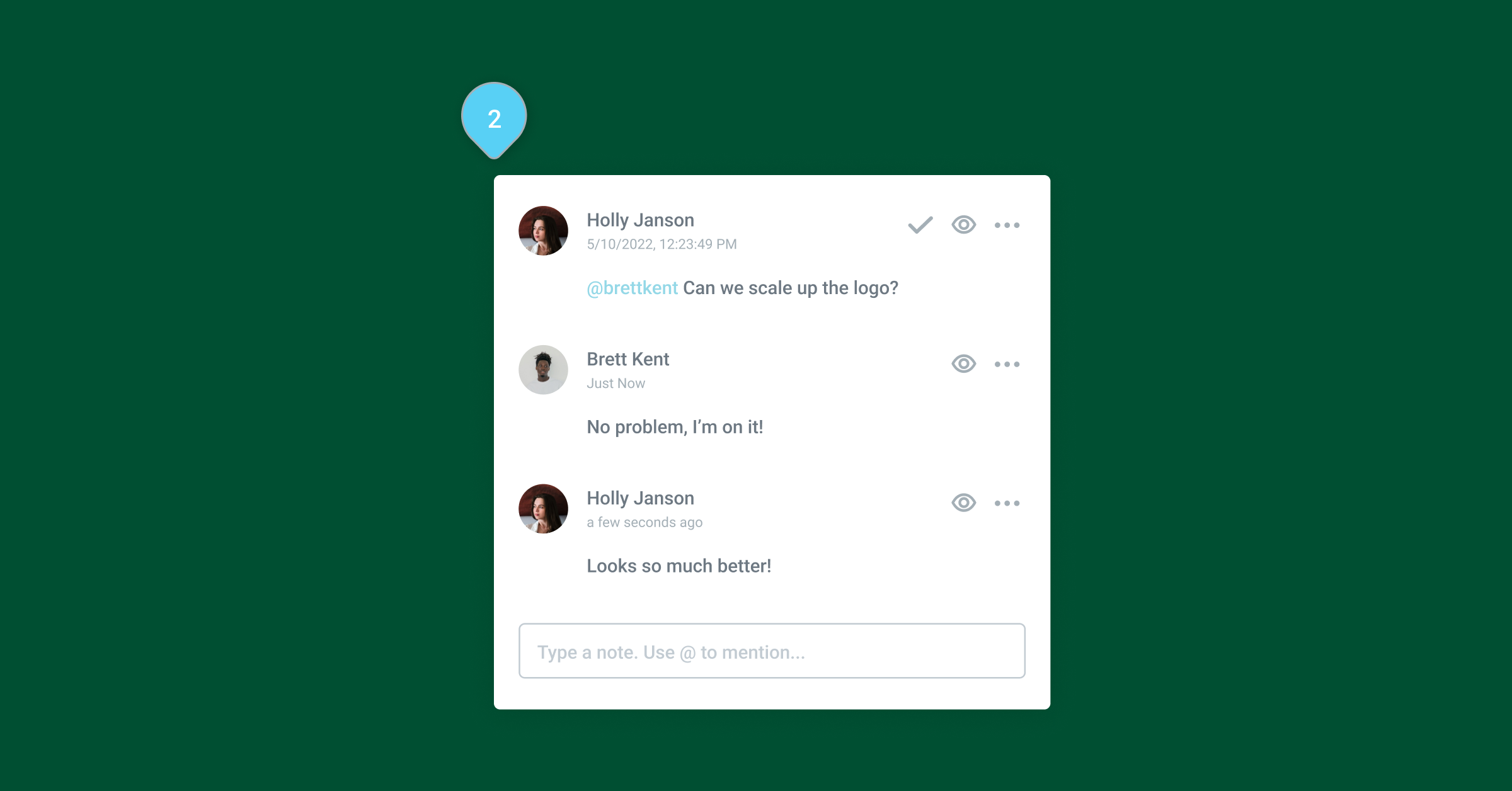
在网站上为您的客户留下备注,向他们提问、请求反馈或向他们提供有关如何查看网站的说明。您还可以利用 Notes 为您的客户留下专门的说明,并指导他们如何自行管理或更改其网站,这样他们就无需与您联系进行小的更改。
将您的协作努力提升到一个新的水平
下次您想与同事一起查看网站、提供反馈或从客户那里收集反馈时,而不是安排大量耗时的会议、电话或发送多封电子邮件以传达信息,请将您的沟通放在便笺中。使用 Notes,您不仅可以节省宝贵的时间,还可以为与您一起工作的任何人创造一个更高效、更专业、更愉快的环境。